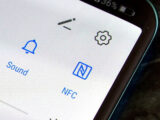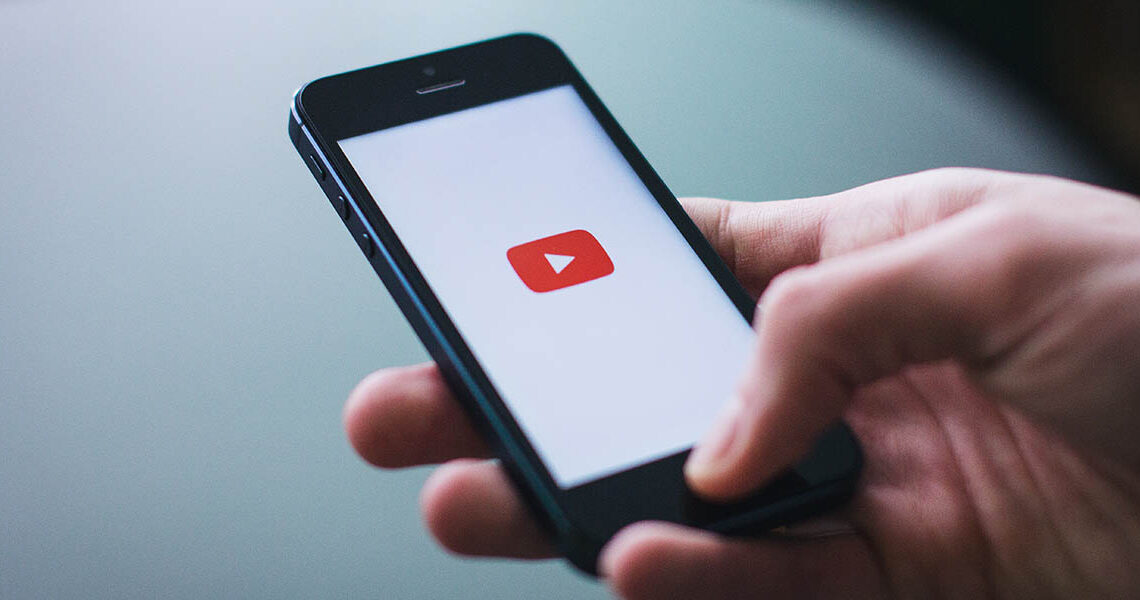
Cambiar la foto de perfil de una cuenta de YouTube es así de fácil
junio 24, 2020¿Quieres cambiar la foto de perfil de tu cuenta de YouTube y no sabes cómo hacerlo? No te preocupes, has llegado al lugar indicado. Aquí te mostraremos muy fácilmente como puedes elegir una nueva foto de perfil de YouTube desde tu móvil o PC.
Al igual que el procedimiento que se debe llevar a cabo para cambiar la foto de perfil en Zoom, es necesario tener acceso a la cuenta de YouTube, o sea, se tiene que disponer del correo electrónico y la contraseña de la cuenta en cuestión.
Cómo cambiar la foto de perfil de YouTube desde el móvil
Si lo que quieres hacer es cambiar la foto de tu perfil de YouTube desde tu dispositivo móvil, deberás seguir todos estos pasos que te mostramos a continuación:
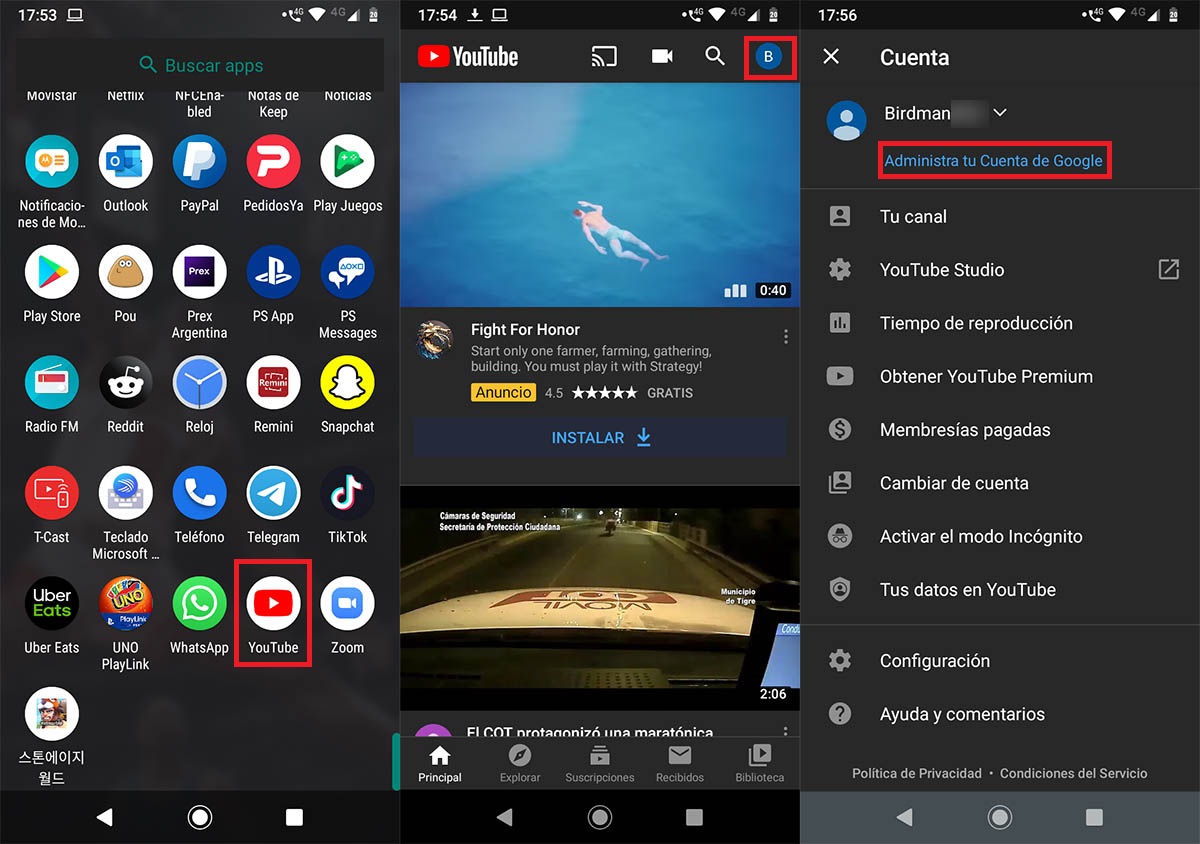
- El primer paso que debes realizar es abrir la app de YouTube desde tu móvil.
- Una vez dentro de la app de YouTube, tendrás que pinchar sobre tu cuenta (aparece arriba a la derecha de la pantalla).
- Se desplegará un menú con distintas opciones, pincha sobre la que dice Administra tu cuenta de Google.
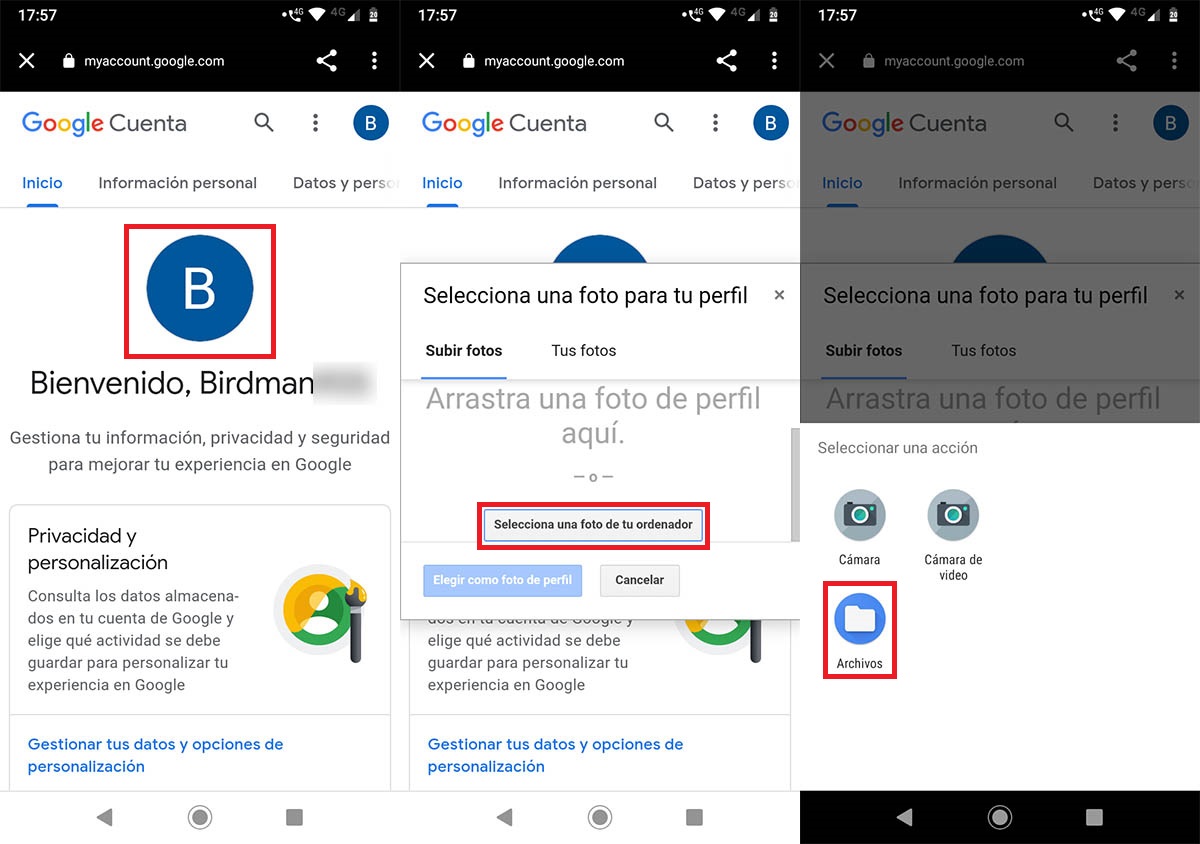
- Se abrirá una nueva página con todos los datos de tu cuenta de Google. Pincha sobre la imagen de perfil que se muestra arriba en el centro de la pantalla.
- Pincha en la opción que dice Selecciona una foto de tu ordenador.
- Por consiguiente, tendrás que pulsar sobre Archivos.

- Selecciona la foto que quieras que aparezca en el perfil de tu cuenta de YouTube.
- Por último, dale al botón de color azul que dice Elegir como foto de perfil.
- Si realizaste todo de forma correcta, la foto de perfil de tu cuenta de Google se actualizará automáticamente.
Cabe destacar que la foto de perfil de YouTube no puede contener desnudos ni nada que incumpla los reglamentos impuestos por Google. Si no cumples con esas normas, tu cuenta podría llegar a ser suspendida de forma indefinida.
Cómo cambiar la foto de perfil de YouTube en PC
Por otro lado, si utilizas YouTube en tu PC y quieres cambiar la foto que se muestra en el perfil de tu cuenta de la plataforma de vídeos de Google, tendrás que seguir todos estos pasos que te mostramos a continuación:
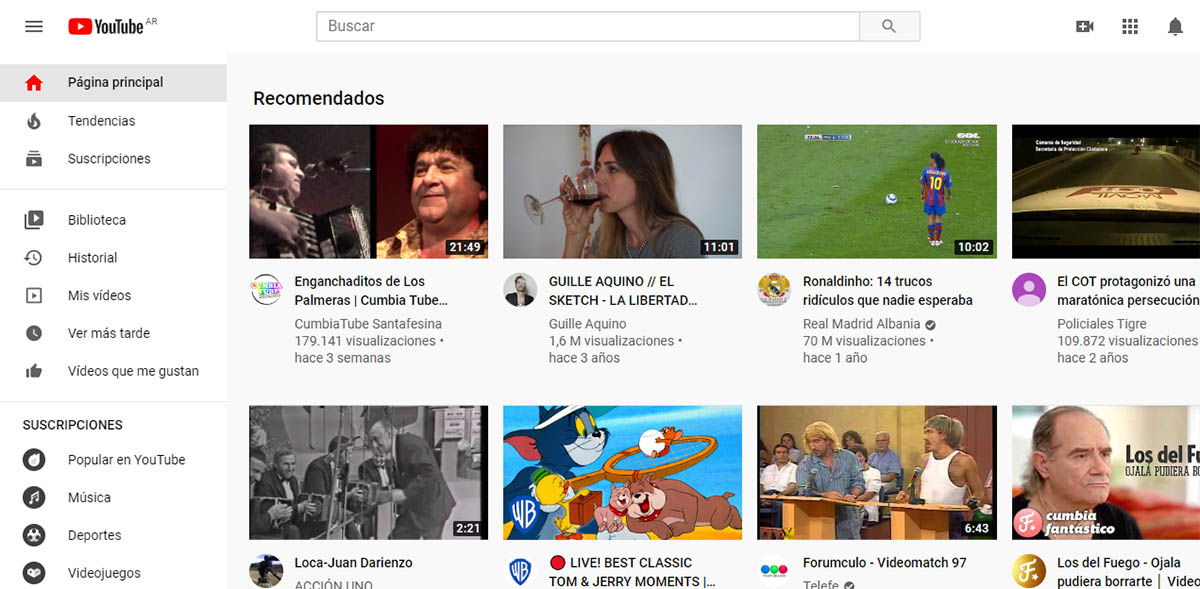
- Lo primero que tienes que hacer es abrir la página web de YouTube desde el navegador que tienes instalado en tu PC (recomendamos usar Google Chrome).
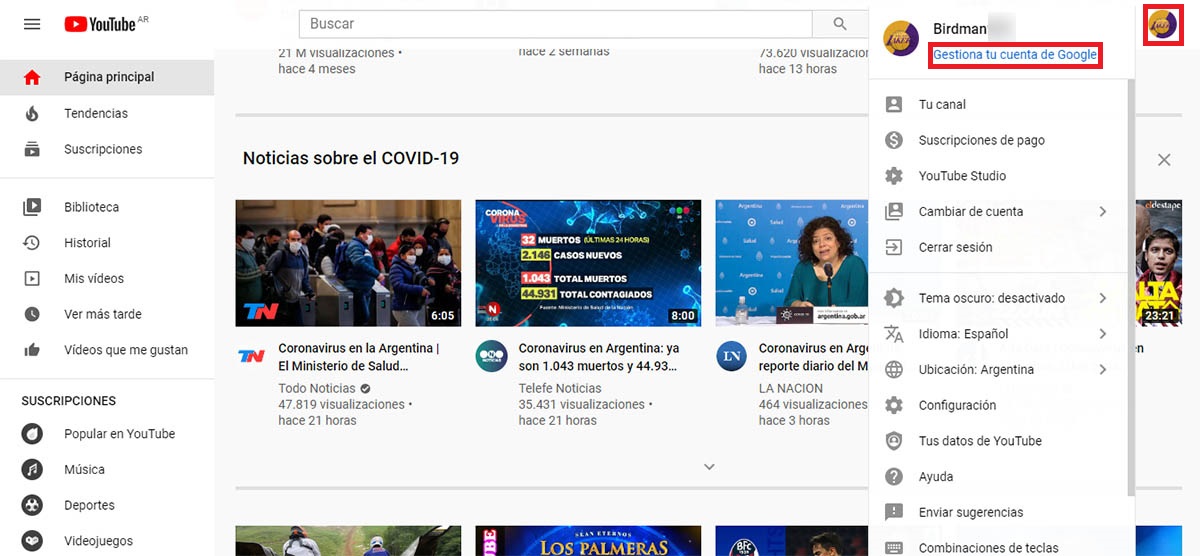
- Ya dentro de la página web de YouTube, tendrás que hacer clic sobre tu cuenta, la cual se ubica arriba a la derecha de la pantalla. Cuando hayas hecho clic allí, se desplegará un pequeño menú con varias opciones. Dentro de ese menú tendrás que hacer clic en Gestiona tu cuenta de Google.
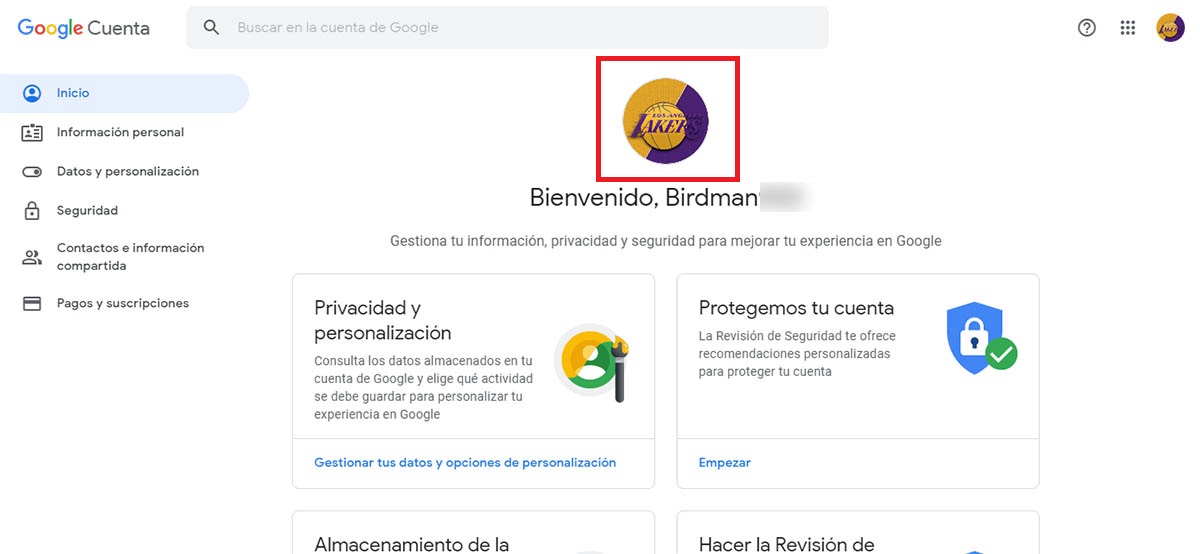
- Se abrirá una nueva página web, allí deberás hacer clic sobre la foto de perfil que se muestra en el centro superior de la pantalla. Esa foto de perfil es la que se ve en tu cuenta de YouTube.
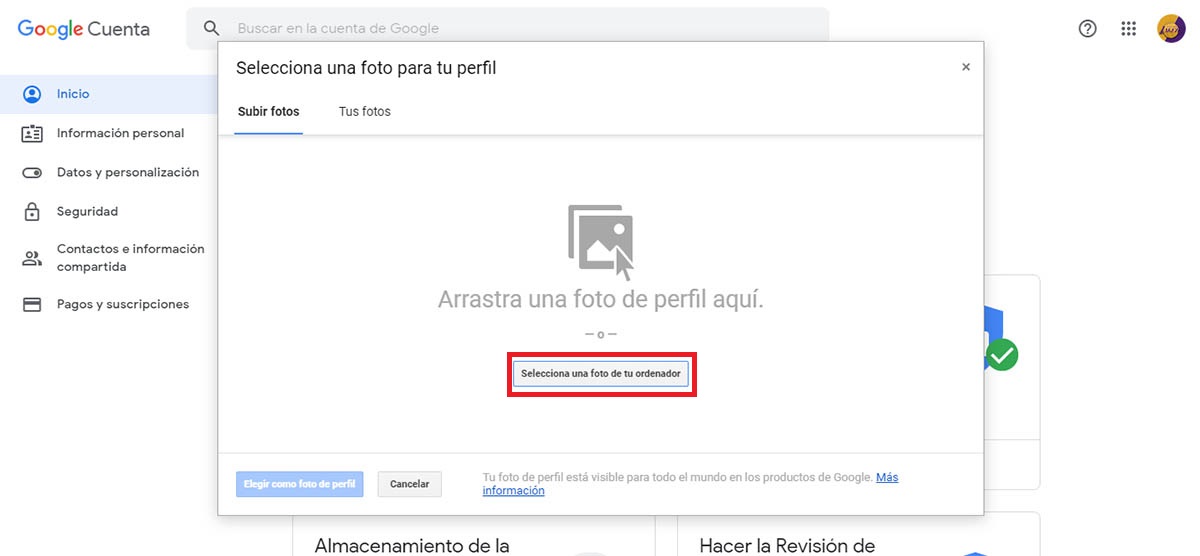
- En la nueva ventana que se abre sobre el sitio web de gestión de cuentas de Google, deberás hacer clic sobre la opción que dice Selecciona una foto de tu ordenador.
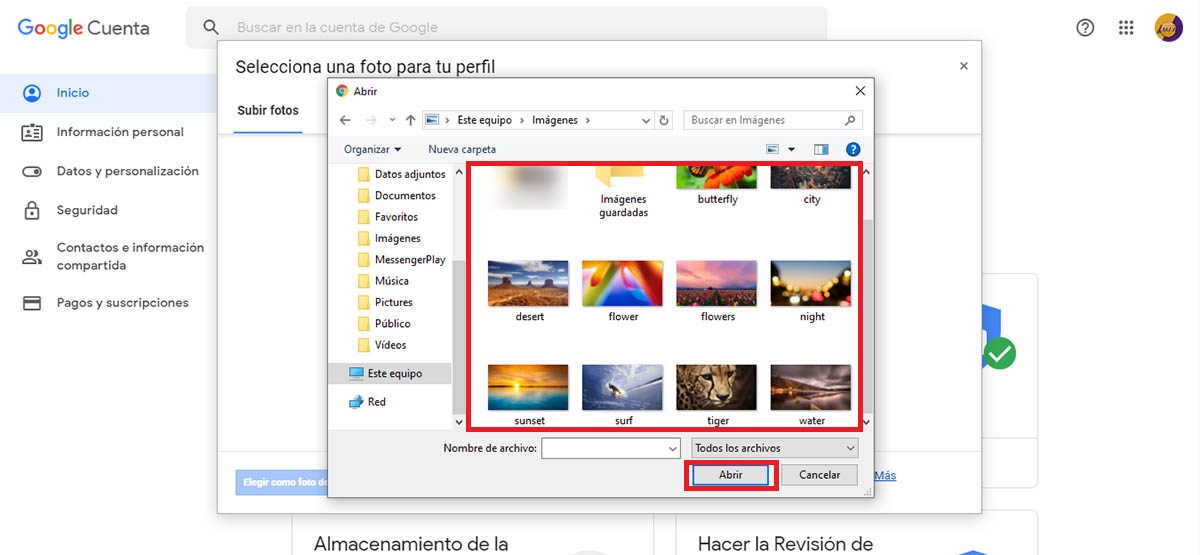
- Dentro de la ventana que se muestra en la pantalla, tendrás que seleccionar la foto de perfil que quieres poner en tu cuenta de YouTube y de Google.
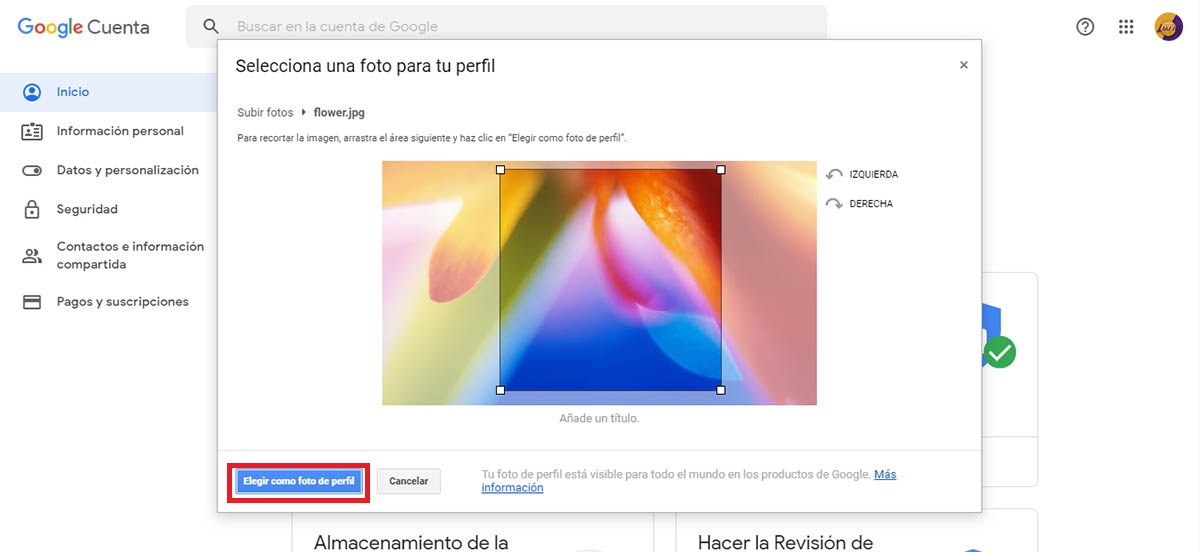
- Ajusta la foto que subiste a Google para que se entre en el cuadro, y por último haz clic sobre la opción que dice Elegir como foto de perfil (ubicada abajo a la izquierda de la ventana).
Sin mucho más que añadir, si tienes problemas realizando estos tutoriales, o bien la app de YouTube se cierra sola, déjanos un mensaje para que podamos ayudarte a solucionarlos. De igual forma, te recomendamos actualizar la app de YouTube para que no te encuentres con errores.